4.1 EinführungAbschnitt hinzufügen
Bei kostenpflichtigen Diensten wie subito kann es notwendig sein, dass Rechnungen aufgrund von Reklamationen unter Berücksichtigung des jeweiligen Rechnungsschlusses storniert werden müssen. Diese Handreichung beschreibt wie mit manuellen Änderungen oder Stornierungen umzugehen ist.
4.2 Storno-VerfahrenAbschnitt hinzufügen
Wie eine Rechnung zu stornieren ist, hängt davon ab, ob der Rechnungssatz bereits übertragen wurde!
4.2.1 Rechnungssatz wurde noch nicht übertragen
Wurde der Rechnungssatz noch nicht übertragen, kann die Rechnung mit der Stornierung bei subito zurückgenommen werden.
Öffnen Sie dazu die Auftragsmaske des Auftrags, dessen Rechnung storniert werden soll über das Icon „Auftragsdaten anzeigen“

in der Auftragsliste oder durch Eingabe der Auftragskennung in der Schnellsprungmaske der Navigation

und dem „Los“-Icon oder durch „Enter“:
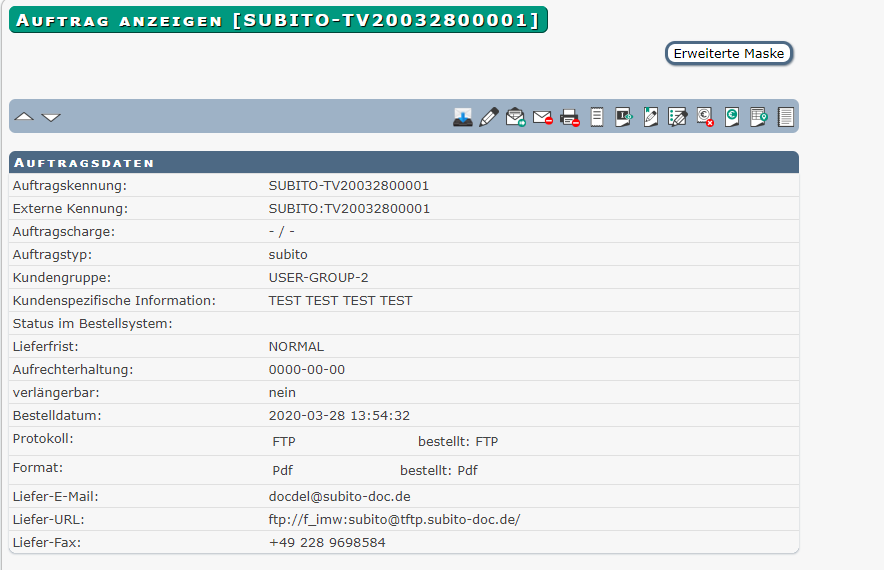
Mit dem Icon “Rechnung stornieren”

öffnen Sie die „Liste der Rechnungsposten des Auftrages:
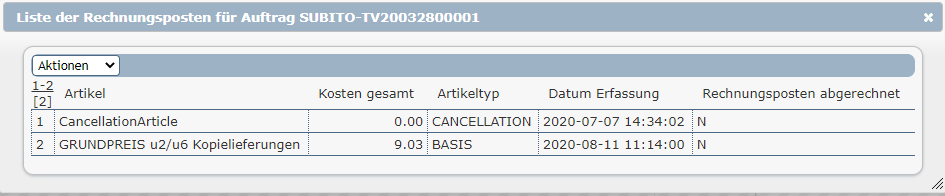
Wählen Sie die Aktion “Stornieren” aus und die Stornierung wird von MyBib eDoc ausgeführt:
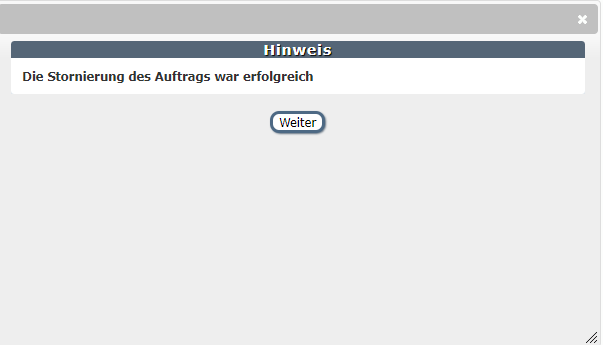
Gleichzeitig wird eine Annullierungs-Quittierung („withdraw) an subito übermittelt, die die Rechnungserstellung durch subito stoppt.
Nach dem Bestätigen des Stornierung-Hinweises mit „Weiter“, wird der Status des Auftrags automatisch auf “storniert” gesetzt, der Zustand bleibt aber aktiv.
4.2.2 Rechnungssatz wurde bereits übertragen
Hierbei spielt eine Rolle ob der Auftrag bereits archiviert wurde:
- Wurde der Auftrag noch nicht archiviert, dann führen Sie die Stornierung wie im vorigen Kapitel beschrieben durch.
- Wurde der Auftrag bereits archiviert, gehen Sie bitte folgendermaßen vor:
- Öffnen Sie das Auftragsarchiv von MyBib eDoc
- Wählen Sie im Menü die Aktion „Aufträge im Archiv anzeigen“ aus
- Reaktivieren Sie den Auftrag
- Setzen Sie den Zustand des Auftrages in der Auftragsmaske von „reaktiviert“ auf ‘aktiv’
- Öffnen Sie nach der Aktivierung des Auftrags das Menü „Rechnung“
- Führen Sie die Stornierung über das „Rücknahme“-Icon durch
- Erzeugen Sie danach den Rechnungssatz manuell mit dem Icon „Rechnungssatz erstellen“
- Über die Aktion „In Rechnung gestellte Aufträge“ wechseln Sie als nächstes in die Liste der erstellten Rechnungen und exportieren die Rechnung manuell mit dem Icon „Rechnungssatz übertragen“


